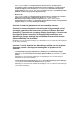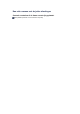User manual
Scankwaliteit (afbeelding op het scherm) is slecht
Controle 1: verhoog de scanresolutie als de afbeelding rafelig is.
Resolutie
Controle 2: stel het weergaveformaat in op 100%.
In bepaalde toepassingen worden te kleine weergaveformaten niet duidelijk weergegeven.
Controle 3: als moiré (streeppatroon) ontstaat, neemt u de volgende
maatregelen en probeert u het opnieuw.
•
Stel een van de volgende instellingen in het dialoogvenster Instellingen (Document scannen)
(Settings (Document Scan)) van IJ Scan Utility in en klik vervolgens op Document in het
hoofdscherm van IJ Scan Utility.
- Stel Bron selecteren (Select Source) in op Tijdschrift (Magazine) en stel Kleurenmodus
(Color Mode) in op Kleur (Color)
- Schakel het selectievakje Moiré reduceren (Reduce moire) in bij Instellingen voor het
verwerken van afbeeldingen (Image Processing Settings)
Dialoogvenster Instellingen (Document scannen)
• Stel een van de volgende instellingen in het dialoogvenster Instellingen (Aangepast scannen)
(Settings (Custom Scan)) van IJ Scan Utility in en klik vervolgens op Aangepast (Custom) in
het hoofdscherm van IJ Scan Utility.
- Stel Bron selecteren (Select Source) in op Tijdschrift (Magazine) en stel Kleurenmodus
(Color Mode) in op Kleur (Color)
- Schakel het selectievakje Moiré reduceren (Reduce moire) in bij Instellingen voor het
verwerken van afbeeldingen (Image Processing Settings)
Dialoogvenster Instellingen (Aangepast scannen)
•
Stel een van de volgende instellingen in het dialoogvenster Instellingen (Scannen en
samenvoegen) (Settings (Scan and Stitch)) van IJ Scan Utility in en klik vervolgens op
Samenvoegen (Stitch) in het hoofdscherm van IJ Scan Utility.
- Stel Bron selecteren (Select Source) in op Tijdschrift (Magazine) en stel Kleurenmodus
(Color Mode) in op Kleur (Color)
- Schakel het selectievakje Moiré reduceren (Reduce moire) in bij Instellingen voor het
verwerken van afbeeldingen (Image Processing Settings)
Dialoogvenster Instellingen (Scannen en samenvoegen)
• Selecteer Tijdschrift (kleur) (Magazine (Color)) voor Bron selecteren (Select Source) op het
tabblad Basismodus (Basic Mode) van ScanGear (scannerstuurprogramma).
Raadpleeg voor meer informatie 'Tabblad Basismodus' voor uw model vanuit de startpagina van
de Online handleiding.
•
Stel Moiré-reductie (Descreen) bij Instellingen voor afbeeldingen (Image Settings) op het
tabblad Geavanceerde modus (Advanced Mode) van het dialoogvenster ScanGear in op AAN
(ON).
Raadpleeg voor meer informatie 'Instellingen voor afbeeldingen' voor uw model vanuit de
startpagina van de Online handleiding.
Opmerking
Als moiré optreedt wanneer u een afgedrukte digitale foto scant, neemt u de bovenstaande
maatregelen en scant u opnieuw.
Controle 4: controleer de kleurdiepte van het beeldscherm.
•
Windows 7:
Selecteer via het menu Start achtereenvolgens Configuratiescherm (Control Panel) >
Vormgeving en persoonlijke instellingen (Appearance and Personalization) > Weergave
(Display) > Schermresolutie aanpassen (Adjust screen resolution) > Geavanceerde
instellingen (Advanced settings).
Stel op het tabblad Monitor van het weergegeven dialoogvenster Kleuren (Colors) in op Hoge
kleuren (16 bits) (High Color (16 bit)) of Ware kleuren (32 bits) (True Color (32 bit)).
•
Windows Vista: